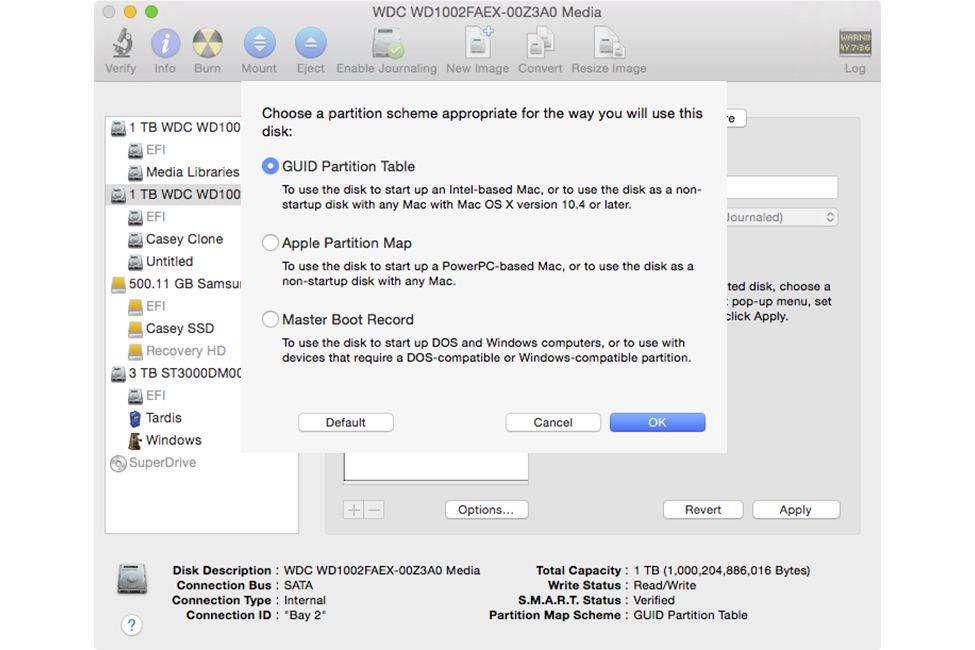Czy kiedykolwiek chciałeś wyłączyć historię online w przeglądarce Safari?
Przeglądanie prywatne wykonuje trzy rzeczy:
- IPad nie będzie już śledzić odwiedzanych witryn ani wyszukiwań przeprowadzanych w pasku wyszukiwania
- IPAD zablokuje określone rodzaje plików ’tracking ’ z zewnętrznych stron internetowych
- Granica aplikacji Safari zmieni kolor na czarny, wskazując, że jesteś w trybie prywatnym
Jak włączyć prywatne przeglądanie na iPadzie
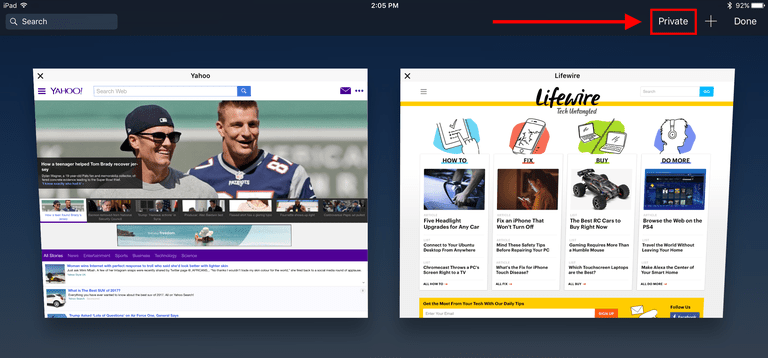
Najpierw dotknij przycisku Tabulatory.
Następnie dotknij przycisku Prywatne w prawym górnym rogu wyświetlacza.
Po włączeniu przeglądania prywatnego wszystkie oryginalne karty znikają.
Uwaga: strony przeglądane prywatnie pozostają w pobliżu nawet po wyłączeniu przeglądania prywatnego.
Zwykle jest to powód, dla którego przeglądamy w trybie prywatnym.
Pomyśl o Prywatnym przeglądaniu jako Vegas.
Zrobić błąd?
Jak włączyć / wyłączyć pliki cookie i usunąć historię online na iPadzie
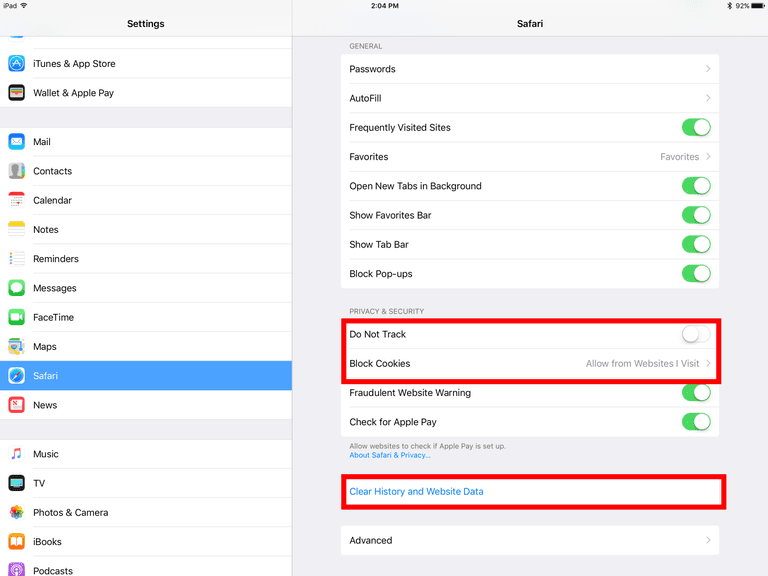
Przeglądarka Safari na iPadzie umożliwia włączanie i wyłączanie plików cookie.
Apple zachowuje wszystkie niestandardowe opcje większości domyślnych aplikacji (Safari, Notatki, Zdjęcia, Muzyka itp.) W ustawieniach iPada, do których należy przejść, aby włączyć lub wyłączyć pliki cookie.
- Najpierw przejdź do ustawień iPada, dotykając ikony ustawień.
- Następnie przewiń w dół do lewego okna, aż znajdziesz Safari.
- Aby włączyć / wyłączyć pliki cookie, po prostu znajdź blok Privacy & Security i zmień opcję Block Cookies.
Pamiętaj: wiele stron internetowych jest zaprojektowanych do pracy z plikami cookie i może nie działać poprawnie z wyłączonymi plikami cookie.
- Aby nie śledzić stron internetowych, przełącz przełącznik obok opcji Nie śledź.
- Aby włączyć ostrzeżenie o nieuczciwych witrynach, wystarczy przełączać przełącznik obok etykiety.
- Aby wyczyścić historię przeglądanych zasobów sieciowych i pliki cookie, znajdź łącze Wyczyść historię i dane witryny na dole ustawień Safari.